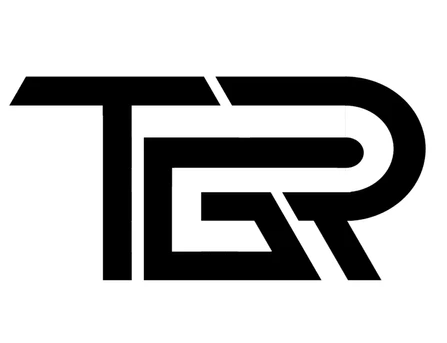10 Fitur Tersembunyi di iPhone yang Harus Kamu Coba Sekarang Juga

Fitur Tersembunyi di iPhone yang Wajib Kamu Tahu: Biar Makin Pro!
Yo, sobat iPhone users!
Kamu mungkin udah sering pakai iPhone buat chatting, scroll medsos, atau foto-foto. Tapi, tahukah kamu kalau iPhone punya banyak fitur tersembunyi yang bikin pengalaman pakai HP ini jadi makin keren? Nah, di artikel ini gue bakal kasih tahu fitur-fitur rahasia di iPhone yang jarang banget orang tahu. Yuk, simak biar makin jago pakai iPhone!
1. Back Tap: Ketuk Belakang untuk Aksi Cepat
Ini salah satu fitur yang sering banget di-skip! Dengan Back Tap, kamu bisa ketuk bagian belakang iPhone untuk menjalankan perintah tertentu, kayak buka kamera, ambil screenshot, atau nyalain flashlight.
Cara Aktifkan:
- Buka Settings > Accessibility > Touch > Back Tap.
- Pilih aksi yang mau kamu atur, misalnya Double Tap atau Triple Tap.
2. Hidden Album di Photos
Mau sembunyiin foto yang nggak mau dilihat orang? Tenang, iPhone punya Hidden Album. Tapi jangan lupa aktifkan proteksi biar lebih aman.
Cara Gunakan:
- Pilih foto, klik Share > Hide.
- Aktifkan proteksi dengan Face ID/Touch ID di Settings > Photos > Use Face ID/Touch ID.
3. Siri yang Lebih Pintar dari Sekadar Asisten
Siri bisa bantu lebih dari sekadar nyalain musik atau kasih cuaca. Kamu bisa kasih Siri shortcut perintah buat tugas-tugas rutin.
Contoh:
- “Hey Siri, Start My Day” buat nyalain alarm, putar musik favorit, dan cek jadwal harian.
- Buat shortcut di Settings > Shortcuts.
4. Custom Widget di Home Screen
Bosan sama tampilan home screen yang gitu-gitu aja? Dengan iOS terbaru, kamu bisa bikin custom widget.
Cara Buat:
- Tahan layar home, klik tanda tambah (+), lalu pilih widget yang mau kamu tambahin.
- Untuk kustomisasi lebih lanjut, coba aplikasi seperti Widgetsmith.
5. Text Scanner di Kamera
Butuh salin teks dari buku atau dokumen tanpa repot ngetik? Gunakan fitur Live Text di kamera iPhone.
Cara Gunakan:
- Buka kamera, arahkan ke teks yang mau disalin.
- Klik ikon teks yang muncul di layar, lalu Copy.
6. Focus Mode untuk Produktivitas
Sering terganggu notifikasi pas lagi kerja? Gunakan Focus Mode buat filter aplikasi dan kontak tertentu.
Cara Aktifkan:
- Buka Settings > Focus.
- Pilih mode seperti Work, Sleep, atau buat mode baru sesuai kebutuhan.
7. Battery Health dan Optimized Charging
iPhone punya fitur buat memperpanjang umur baterai dengan Optimized Battery Charging.
Cara Aktifkan:
- Buka Settings > Battery > Battery Health & Charging.
- Aktifkan Optimized Battery Charging.
8. Handoff: Sambung Aktivitas ke Device Lain
Lagi nulis email di iPhone tapi mau lanjut di MacBook? Fitur Handoff bikin semua itu jadi seamless.
Cara Gunakan:
- Pastikan semua perangkat terhubung ke iCloud yang sama.
- Aktifkan di Settings > General > AirPlay & Handoff.
9. Emergency SOS: Fitur yang Wajib Diketahui
Dalam situasi darurat, kamu bisa pakai fitur Emergency SOS untuk hubungi bantuan.
Cara Gunakan:
- Tekan tombol power dan volume bawah bersamaan.
- Pilih opsi SOS Emergency.
10. Measure: Ubah iPhone Jadi Penggaris
Lupa bawa meteran? Jangan khawatir, aplikasi Measure di iPhone bisa ubah HP jadi penggaris digital.
Cara Gunakan:
- Buka aplikasi Measure.
- Arahkan kamera ke objek yang mau diukur, dan iPhone bakal hitung ukurannya.
Kenapa Harus Coba Fitur-Fitur Ini?
- Meningkatkan Produktivitas: Fitur seperti Focus Mode dan Handoff bikin kerja jadi lebih efisien.
- Keamanan Lebih Tinggi: Dengan Hidden Album dan Emergency SOS, data dan keselamatanmu lebih terjaga.
- Pengalaman Lebih Seru: Dari Back Tap sampai Live Text, semuanya bikin iPhone terasa makin canggih.